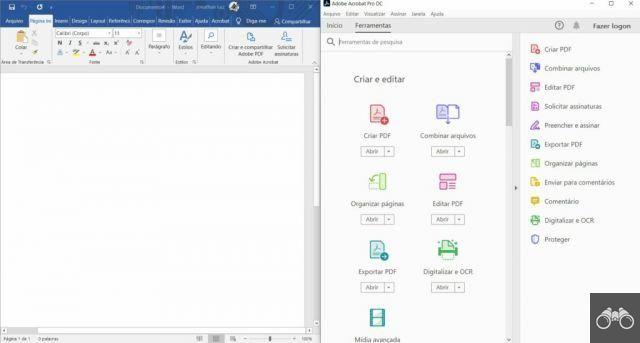por Equipo AllYourVideogames | 19 de mayo de 2022 | Tecnología |
Más que Ctrl + C y Ctrl + V, Windows tiene algunos atajos de teclado que mejoran tu agilidad en la escritura y el uso de ciertos programas. Hay cientos de combinaciones que puede hacer (¡por supuesto, no tiene que memorizarlas todas!), pero algunas realmente pueden mejorar el rendimiento de su PC. Consulte en esta publicación algunos accesos directos que lo ayudarán a usar aún más las funciones de Windows.
Los accesos directos enumerados se centran en los navegadores, Word y el propio sistema de Windows. Vale la pena señalar que es solo una cuestión de práctica desde el principio. Si comienza a usarlos con frecuencia, los atajos se convertirán en una parte natural de su vida y esto puede ahorrarle varios minutos de su tiempo.
Atajos de teclado para Windows
1. Atajos de teclado: Ctrl + Alt + Del
Este es uno de los atajos que la mayoría de usuarios de Windows conocen, y no es para menos: es bastante útil. Apuesto a que mucha gente descubrió esta función porque su PC fallaba mucho. Al presionar las tres teclas a la vez, accederá a una pantalla que le brindará las siguientes opciones: Bloquear, Cambiar de usuario, Salir y Administrador de tareas. Esta última alternativa es la más utilizada porque con ella puedes ver los programas que están abiertos, el uso de la memoria de la computadora y elegir los programas que se abrirán cuando Windows inicie y cierre aplicaciones, incluso si está bloqueado.
2. Atajos de teclado: Ctrl + Shift + Esc
Ahora, si desea ir directamente al Administrador de tareas, simplemente haga clic en las tres teclas juntas: Ctrl + Shift + Esc. De una forma sencilla y rápida, podrás abrir esta útil herramienta y reparar ese programa que está ralentizando tu PC, entre otras funcionalidades del gestor.
3. Métodos abreviados de teclado: Ctrl + tecla de Windows + D
Este atajo es muy útil para aquellos que usan varios programas a la vez, lo que puede terminar causando confusión con tantas aplicaciones abiertas. Este acceso directo te permite crear un Escritorio Virtual, es decir, puedes usar más de un escritorio. Por ejemplo, en una pantalla abres el navegador y Word, en la otra una aplicación de edición de imágenes y Excel, por ejemplo.
Tan pronto como ordene este acceso directo, será llevado automáticamente a un nuevo escritorio. Para ingresar al menú de opciones del escritorio o abrir más, simplemente presione la tecla de Windows + TAB.
4. Atajos de teclado: tecla de Windows + R
Para los que tienen la costumbre de instalar programas en la PC, seguramente ya ingresaron a la herramienta “Ejecutar”. Hay otra forma de llegar a esta opción que no sea el menú Inicio. Para hacer esto, solo presione la tecla de Windows + R al mismo tiempo.
5. Atajos de teclado: tecla de Windows + L
El comando Windows Key + L le permite bloquear la pantalla de su computadora o cambiar de usuario. Esta es la forma más rápida posible de utilizar esta función en su PC.
6. Atajos de teclado: tecla de Windows + flechas
Si necesitas usar dos programas a la vez o hacer comparaciones, este es un recurso muy eficiente. Es posible colocar dos aplicaciones al mismo tiempo en su pantalla. Simplemente mantenga presionada la tecla de Windows y elija el lado derecho o izquierdo con las flechas. Vale la pena recordar que esta herramienta solo está disponible para aquellos que tienen Windows 10 o superior.
7. Atajos de teclado: Ctrl + tecla de Windows + O (letra)
Si su teclado tiene un problema, puede usar el teclado en pantalla de Windows. Para acceder a esta herramienta de forma rápida y sencilla basta con pulsar: Ctrl + Tecla Windows + O. Para desactivarla basta con pulsar las mismas teclas, todas al mismo tiempo o hacer clic en la X de la aplicación.
8. Atajos de teclado: ALT + F4
Este es otro comando bien conocido por los usuarios de Windows. Si no lo sabe, ALT + F4 cierra los programas que están en su pantalla. Es equivalente a la misma función que hacer clic en la “X”. Si este comando se usa en el escritorio, puede ingresar al menú para apagar, reiniciar o poner su computadora en suspensión.
Métodos abreviados de teclado: navegadores y Word
No es solo el sistema operativo de su máquina que los accesos directos son útiles. Saber algunos comandos en Word hace que sea más fácil de usar y mejora la velocidad de escritura. Además, su experiencia con los navegadores puede cambiar mucho si conoce algunas combinaciones de teclas. Vea algunos ejemplos a continuación.
9. Atajos de teclado: Ctrl + Z
¿Alguna vez borró un texto, un archivo o hizo algo y quiso volver atrás, pero logró revertir la situación? Si no es así, simplemente presione las teclas Ctrl + Z, que sirve para deshacer su última acción realizada en la PC. Esta función también funciona para Windows. Si ha eliminado algo, puede recuperarlo con este comando, si el archivo está en la papelera.
10. Atajos de teclado: CTRL + SHIFT + N (o P)
Puede abrir una pestaña de incógnito usando accesos directos. En Google Chrome, simplemente presione Ctrl + Shift + N a la vez. En Mozilla Firefox, simplemente haga clic en las teclas Ctrl + Shift + P para acceder rápidamente al modo privado. Vale aclarar que estas ventanas abiertas no acumulan caché de los usuarios, es decir, no se guarda su historial ni sus datos.
11. Método abreviado de teclado: tecla de Windows + F
Si estás investigando sobre un tema en particular y encuentras mucho texto y no quieres leer todo, sino ir directamente al punto de tu interés, la búsqueda por palabras clave es una gran alternativa. Puede buscar palabras o frases con el comando Windows Key + F en su navegador o Adobe Acrobat DC.
12. Método abreviado de teclado: CTRL + + y CTRL + –
Ya sea que encuentre que las fuentes e imágenes de su navegador son grandes o pequeñas, sepa que puede ajustar esto como lo desee. El comando CTRL++ acercará y le permitirá ver la página más cerca/más grande. Con el atajo CTRL + – disminuye el zoom y deja la página más/pequeña.
Puede realizar estos mismos comandos presionando la tecla Ctrl y usando la "bola" de su mouse. Y si desea volver al tamaño predeterminado, simplemente presione Ctrl + 0 (cero)
13. Atajo de teclado: Ctrl + A
Para seleccionar todo el contenido de una página en su navegador a la vez, incluido el texto y los medios, simplemente presione Ctrl + A. En Word, el comando es diferente para esta función, como se explicará a continuación.
Sepa Mas: Las 5 mejores aplicaciones gratuitas de calendario en línea
14. Atajo de teclado: Ctrl + T
Para seleccionar todo el texto con Word abierto, simplemente mantenga presionadas las teclas Ctrl + T. Hay algunas variaciones para este comando:
- Mayús + Flecha derecha o Flecha izquierda: seleccione un carácter a la vez;
- Shift + flecha arriba o flecha abajo: seleccione una fila cada vez que presione las flechas;
- Shift + Ctrl + Arriba o Abajo: selecciona todo el párrafo;
- Shift + Inicio: selecciona el texto donde colocó el mouse al comienzo de la línea;
- Shift + End: selecciona el texto donde colocó el mouse hasta el final de la línea;
*Un detalle importante: debes mantener presionado Shift en todas las situaciones descritas anteriormente.
También es posible seleccionar ciertas palabras en diferentes partes del texto. Para hacer esto, simplemente mantenga presionada la tecla Ctrl y use el cursor del mouse para hacer doble clic en las palabras que desea seleccionar. Después de elegir las palabras, puede formatear, copiar o eliminar los elementos seleccionados.
Métodos abreviados de teclado para formatear texto en Word
En lugar de hacer clic con el mouse para formatear el texto, memorizar algunos comandos mejorará la agilidad de escritura. Consulta los accesos directos a las herramientas más utilizadas en Word, además de la selección, como viste en el tema anterior.
- Ctrl + N: pone el texto en negrita;
- Ctrl + I: pone el texto en cursiva;
- Ctrl + S: Subraya el texto.
*Puedes usar estos atajos antes o después de seleccionar palabras. Si es antes, todo lo que escribas a continuación te saldrá según el atajo que usaste. Puede escribir el texto, seleccionar y luego dar los comandos descritos anteriormente.
- Ctrl + B: guarda el documento que está utilizando actualmente;
- Ctrl + P: abre el menú de configuración de impresión de documentos de Word;
- Ctrl + K: después de seleccionar la palabra o frase, este comando abre las opciones de hipervínculo.
¡Ufá! Después de leer toda esta publicación, es posible que te hayas quedado con la impresión de que es mucha información para memorizar. Pero una vez que lo use, los atajos se convertirán en su hábito en poco tiempo. Por supuesto, no tienes que usarlos todos. Seleccione los que más despertaron su interés y comience a aprovechar estas características y aumente su comodidad con Windows y sus programas.
Además, los atajos de teclado te ayudarán en el trabajo educativo y profesional. También pueden ser útiles en la navegación por las redes sociales. Así que un consejo es anotar los comandos de la aplicación en las "Sticky Notes" que ya vienen incluidas en Windows 10 y echar un vistazo cada vez que necesites usar los atajos.